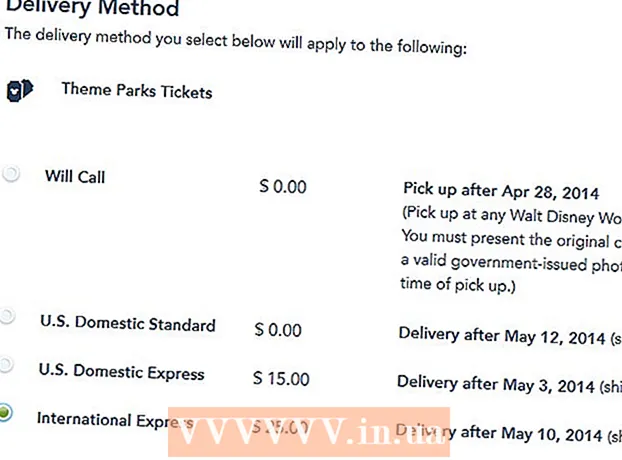Autors:
Helen Garcia
Radīšanas Datums:
20 Aprīlis 2021
Atjaunināšanas Datums:
1 Jūlijs 2024

Saturs
Šajā rakstā mēs parādīsim, kā Android ierīcē lietot balss tērzēšanu Discord.
Soļi
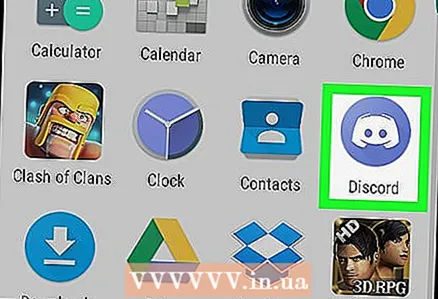 1 Uzsākt Discord. Noklikšķiniet uz ikonas baltas spēļu pults veidā uz zila fona; tas atrodas jūsu sākuma ekrānā vai lietotņu atvilktnē.
1 Uzsākt Discord. Noklikšķiniet uz ikonas baltas spēļu pults veidā uz zila fona; tas atrodas jūsu sākuma ekrānā vai lietotņu atvilktnē. - Ja vēl neesat pieteicies, lūdzu, dariet to tagad, izmantojot savus akreditācijas datus.
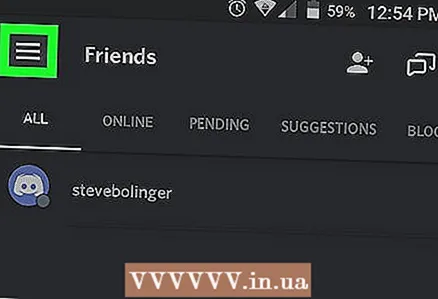 2 Pieskarieties ☰. Šo ikonu atradīsit augšējā kreisajā stūrī.
2 Pieskarieties ☰. Šo ikonu atradīsit augšējā kreisajā stūrī.  3 Izvēlieties serveri. Serveru saraksts atrodas kreisajā rūtī. Noklikšķiniet uz servera ikonas, lai skatītu pieejamos kanālus.
3 Izvēlieties serveri. Serveru saraksts atrodas kreisajā rūtī. Noklikšķiniet uz servera ikonas, lai skatītu pieejamos kanālus. 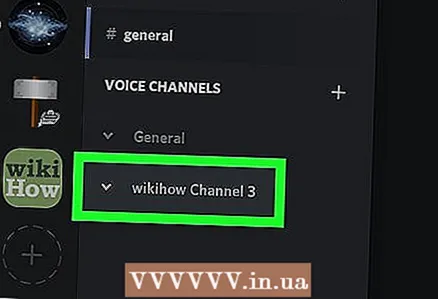 4 Izvēlieties balss kanālu. Tie tiek parādīti sadaļā Balss kanāli.
4 Izvēlieties balss kanālu. Tie tiek parādīti sadaļā Balss kanāli.  5 Pieskarieties Savienot. Jūs tiksit savienots ar kanālu un nokļūsit mājas lapā.
5 Pieskarieties Savienot. Jūs tiksit savienots ar kanālu un nokļūsit mājas lapā. - Blakus balss kanālam parādīsies zaļš punkts, kas nozīmē, ka esat veiksmīgi izveidojis savienojumu ar šo kanālu.
 6 Noklikšķiniet uz Iestatījumi, lai mainītu balss tērzēšanas opcijas. Tas atrodas ekrāna apakšā. Tiek parādītas balss tērzēšanas iespējas, proti, skaļuma līmenis, trokšņu slāpēšana, atbalss atcelšana, mikrofona jutība un pastiprinājuma līmenis.
6 Noklikšķiniet uz Iestatījumi, lai mainītu balss tērzēšanas opcijas. Tas atrodas ekrāna apakšā. Tiek parādītas balss tērzēšanas iespējas, proti, skaļuma līmenis, trokšņu slāpēšana, atbalss atcelšana, mikrofona jutība un pastiprinājuma līmenis. - Lai izietu no balss tērzēšanas, apakšējā kreisajā stūrī noklikšķiniet uz Atvienot.